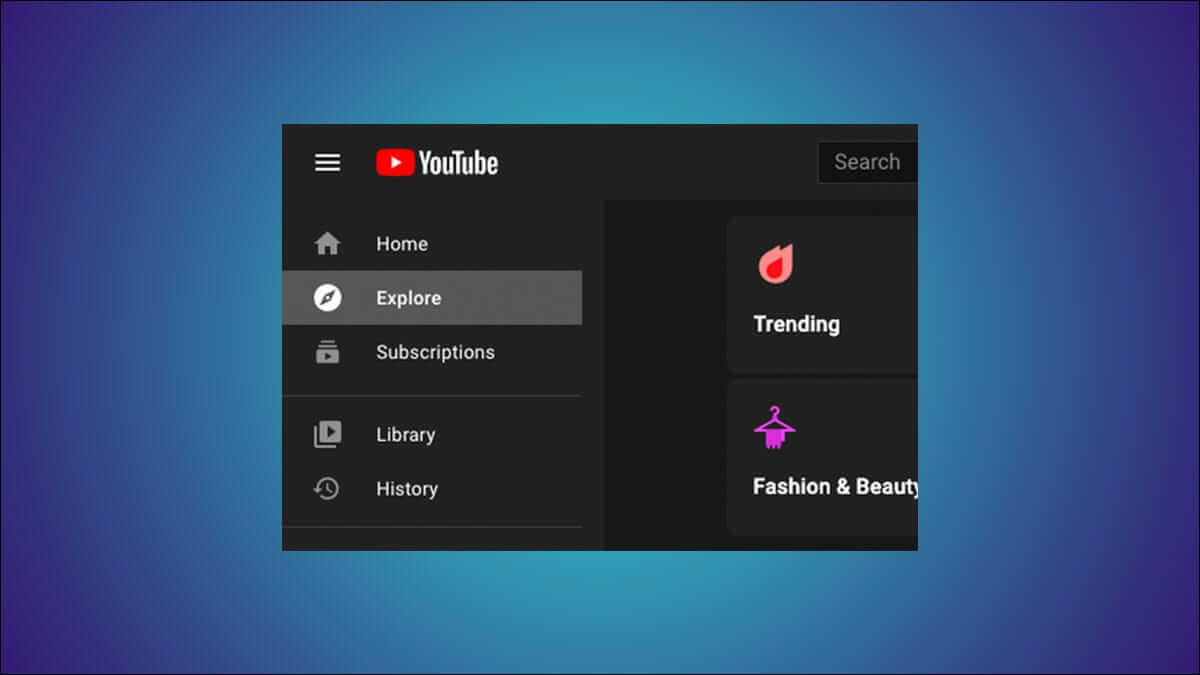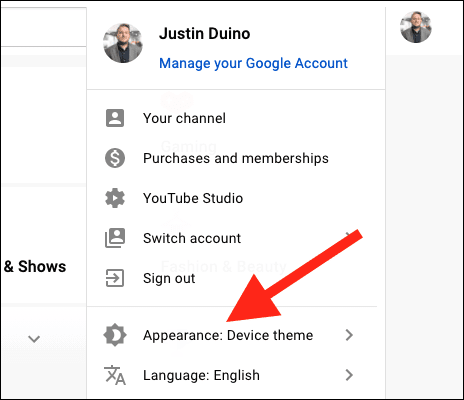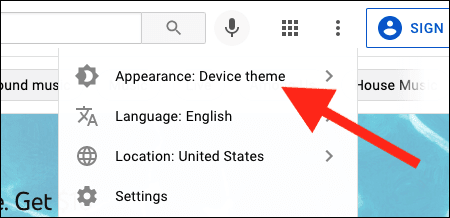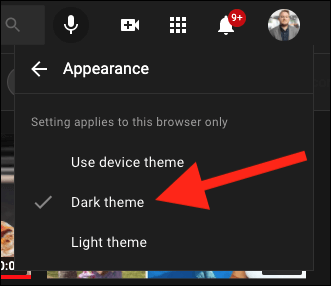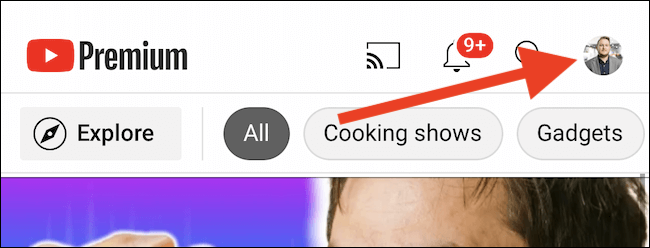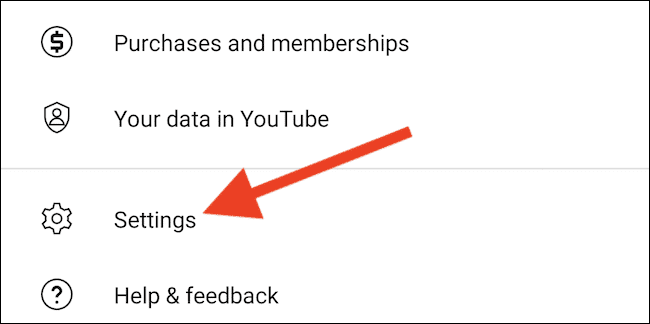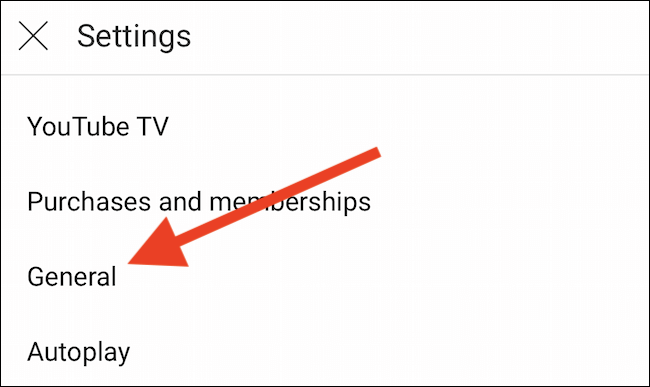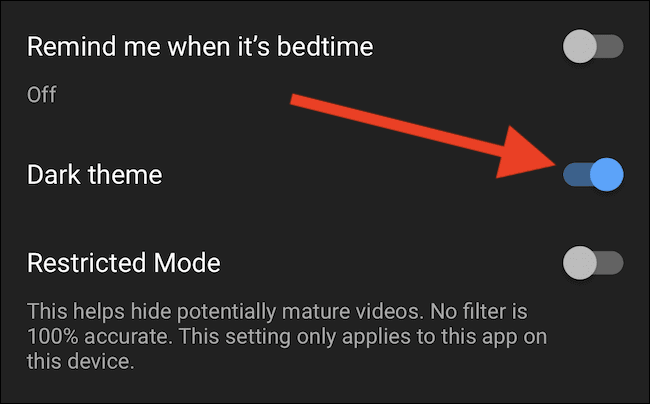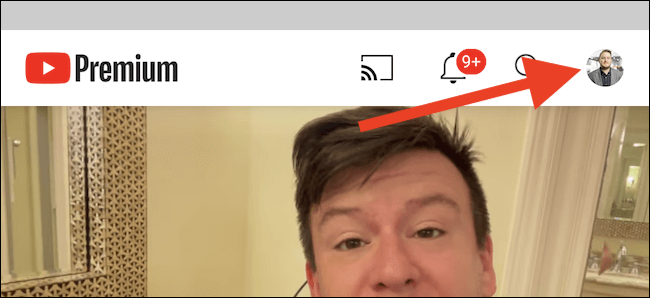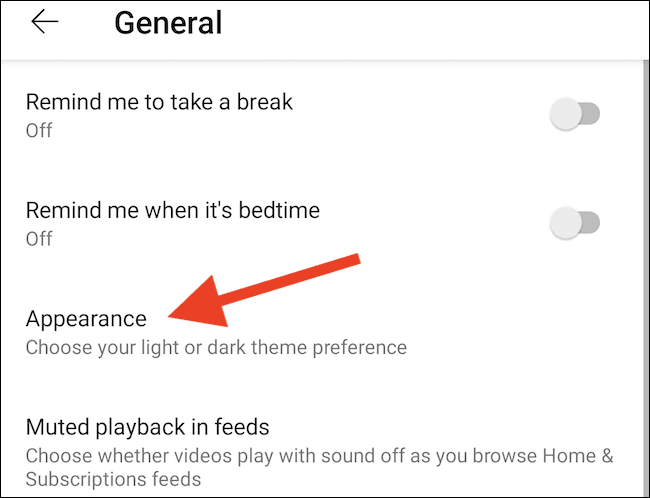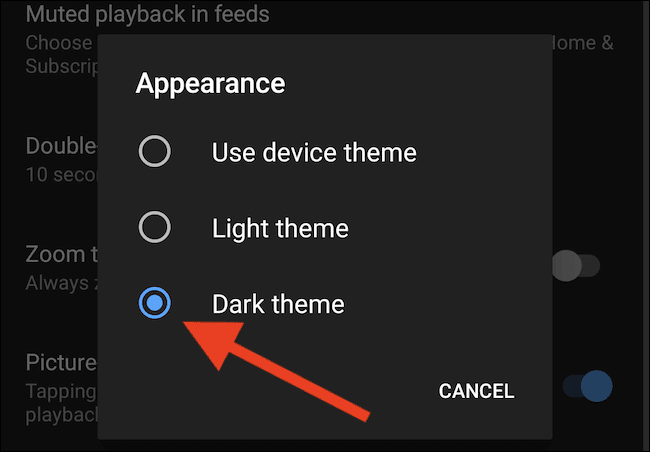YouTube에서 다크 모드를 활성화하는 방법
제공 다크 모드 YouTube는 눈이 편한 시청 환경입니다. 어두운 곳이나 밤에 동영상을 볼 때 특히 좋습니다. YouTube용 어두운 테마는 YouTube 웹사이트와 iPhone, iPad, Android 기기용 YouTube 모바일 앱에서 사용할 수 있습니다.
웹에서 다크 모드 활성화
에 YouTube 데스크톱 사이트 , 페이지 오른쪽 상단 모서리에 있는 프로필 아이콘을 클릭합니다. 그런 다음 목록에서 "모양: 장치 테마" 옵션을 선택합니다.
로그인하지 않은 경우 대신 메뉴 버튼(XNUMX개의 세로 점처럼 보임)을 클릭합니다. 여기에서 동일한 "모양: 장치 모양" 옵션을 찾을 수 있습니다.
기본적으로 YouTube는 컴퓨터의 시스템 전체 모양 설정을 따릅니다. 다음 페이지에서 "어두운 테마"를 선택하십시오. 이 설정은 현재 웹 브라우저에만 적용되므로 사용하는 모든 컴퓨터에서 어두운 테마를 활성화해야 합니다. Google 계정과 동기화되지 않습니다.
이 변경을 취소하려면 프로필 사진이나 XNUMX버튼 메뉴 버튼을 다시 탭하고 "모양: 어둡게"를 선택한 다음 "장치 테마 사용"(PC가 시스템 전체 조명 모드를 사용하는 경우) 또는 "밝은 테마"를 선택합니다.
전체 데스크톱 다크 모드의 경우 Google Chrome, Mozilla Firefox 또는 Microsoft Edge 브라우저에서 다크 모드를 활성화하십시오. Gmail에서도 어두운 테마를 활성화할 수 있습니다. Windows 10에 내장된 다크 모드를 활성화할 수도 있습니다.
iPhone 및 iPad에서 다크 모드 활성화
포함 iPhone용 YouTube 앱 و iPad 또한 자체 다크 모드 옵션이 있습니다. 활성화하려면 앱을 열고 화면 오른쪽 상단에 있는 프로필 아이콘을 누릅니다.
그런 다음 나타나는 메뉴 하단의 설정을 누릅니다.
옵션을 선택하세요 "공공의".
마지막으로 다음으로 전환어두운 외모".
YouTube의 일반 밝은 테마를 다시 사용하려면 이 하위 메뉴로 돌아가 어두운 테마 슬라이더를 끕니다.
Android에서 다크 모드 활성화
다른 플랫폼과 마찬가지로 Android용 YouTube 앱은 시스템 전체의 모양 설정을 따릅니다. 하지만 Android 휴대전화나 태블릿의 모든 항목을 어두운 모드로 유지하고 싶지 않다면 YouTube 앱에서 수동으로 변경할 수 있습니다.
Android 기기에서 앱을 열고 화면 오른쪽 상단에 있는 프로필 사진을 탭하여 시작하세요.
다음으로 옵션을 선택하십시오 "설정" 목록 맨 아래에 있습니다.
거기에서 선택 "공공의".
퍄퍄퍄 "외관" 옵션 목록에서. 이 메뉴에서는 어두운 테마와 밝은 테마 중에서 선택할 수 있습니다.
옵션이 선택됩니다.장치 속성 사용 기본. YouTube 앱의 인터페이스를 즉시 변환하려면 어두운 테마를 선택하세요.
Fatih 테마로 돌아가고 싶을 때 언제든지 모양 메뉴로 돌아가십시오!